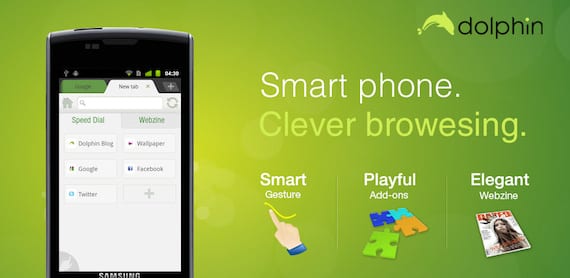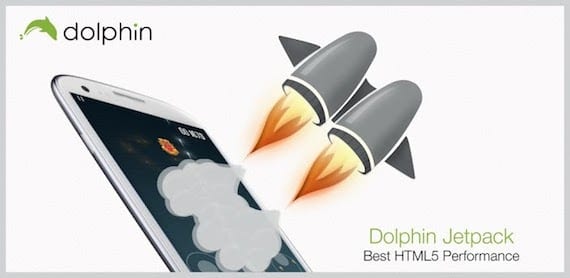Можливо, якщо ви вже давно користуєтеся Android, ви вже знаєте, що остання версія 4.4 Kit Kat не сумісна з надбудовою Adobe Flash Player, що часто використовується при відтворенні відео та на веб-сайтах. Насправді для тих з вас, хто менш обізнаний у цьому, насправді несумісність спостерігається з Android 4.1 Jelly Bean, що є проблемою, до якої багато хто звик, а ті, хто ні, встигли її вирішити. І саме рішення - це те, яке ми сьогодні покажемо вам у нашому посібнику.
Поточні телефони Android за замовчуванням використовують офіційний браузер Google, Chrome. І в цьому браузері ви не можете запускати додаткові компоненти, які включають Adobe Flash Player. Однак, якщо є спосіб це зробити додаткові браузери, які можна завантажити з Google Play. Y en este caso te explicamos como ejecutarlo a través del navegador Dolphin del cuál también hemos hablado en más ocasiones en nuestro blog Androidsis.
Увімкніть Adobe Flash Player на Android 4.4
El підручник, який ми представляємо вам Далі йдеться про розробку, яку XDA вказує нам, відомий форум розробників Android, з якого ми можемо отримати чудові поради та підказки, знаючи, що вони працюють ідеально та в безпеці. У будь-якому випадку слід зазначити, що насправді процедура, яку ми пояснюємо трохи нижче, не є офіційною, і що в будь-якому випадку Adobe Flash Player - це плагін, який може здійснювати експлойти та спрямовувати атаки на пристрої, які це дозволяють. Хоча зараз кожен повинен оцінити використання, яке воно дасть, та ризики, яким воно піддається.
Як увімкнути Adobe Flash Player на Android 4.4: крок за кроком
- Перше, що нам потрібно зробити, щоб увімкнути Adobe Flash Player на Android 4.4 полягає у встановленні браузера Dolphin, який ви можете завантажити з Google Play і до якого ми залишаємо вас в кінці кроків, щоб перейти за прямим посиланням для завантаження.
- Перш ніж переходити до другого кроку, ви повинні перевірити в налаштуваннях браузера, чи активовано функцію встановлення з невідомих джерел, щоб згодом хакер міг встановити її без будь-яких проблем або помилок.
- Після того, як ви його виконали, нам потрібна програма, яка дозволить нам виконувати весь вміст, для якого потрібен плагін Adobe. У цьому випадку нам залишається пакет Dolphin Jetpack, який ви також можете завантажити з Google Play, перейшовши за посиланням, яке ми покажемо вам наприкінці навчального посібника.
- Встановивши обидві функції, ми повинні перевірити, у конфігурації браузера Dolphin, файл Плагін Adobe Flash Player
Якщо ви дотримувались нашого покрокового підручника, ви мали змогу переглядати файли, які використовують Adobe Flash Player, запущений з цією версією Android 4.4. Не має значення, чи ми говоримо про відео, чи ми маємо на увазі динамічні веб-сайти, оскільки надбудова, яку ви встановили на своєму терміналі, дозволить вам переглядати всі види мультимедійного вмісту, що використовує технологію Adobe.
Далі ми залишаємо вам прямі посилання для завантаження програм Google Play, які вам потрібні, щоб виконати цей підручник, і нагадуємо, що в обох випадках вони абсолютно безкоштовні, з якою вартістю ви можете насолоджуватися Adobe Flash Player на вашому смартфоні з Android 4.4 Kit Kat це нуль євро. Звучить добре, правда?
Завантажте браузер Dolphin
Завантажте Dolphin Jetpack
Більше інформації - Chrome проти Опера проти Firefox: Який найкращий браузер для Android?